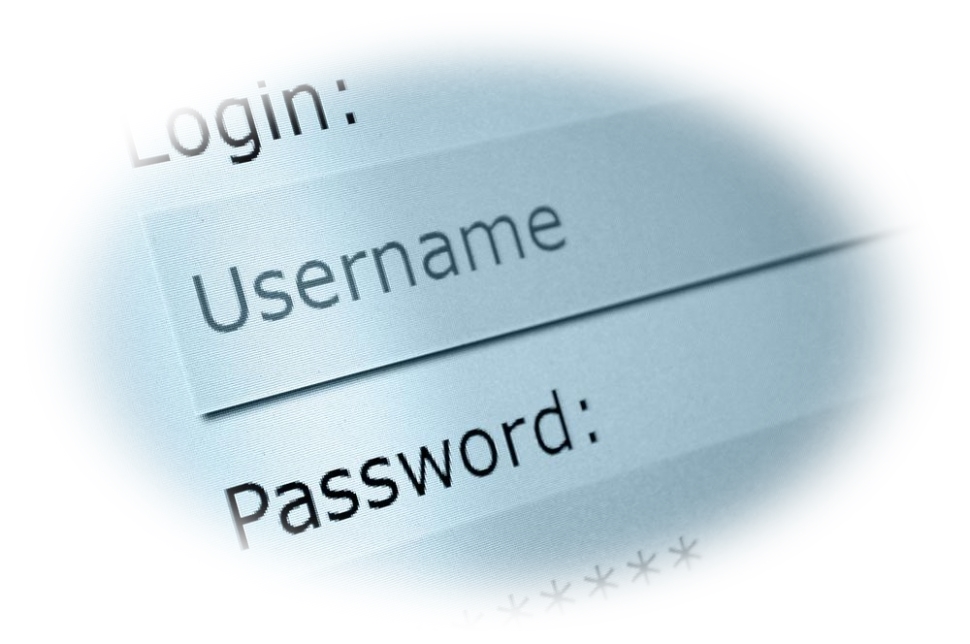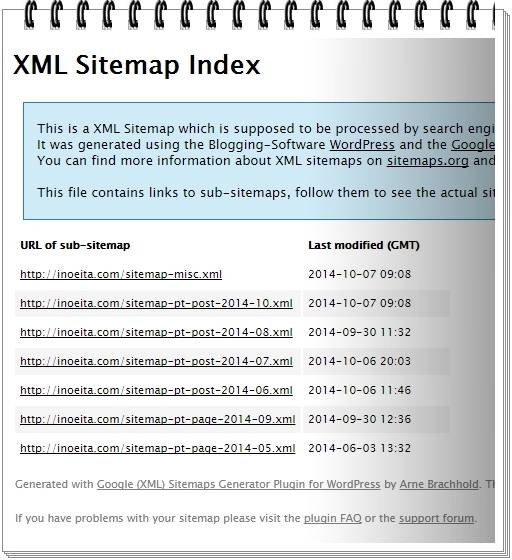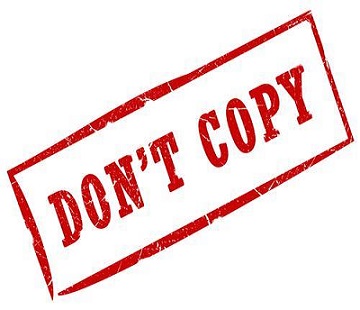ネットビジネスを行っていく上で、メルマガ読者やコンテンツの購入者に対しては、それらの人しか閲覧できないようなコンテンツを用意して、特別感を出していくということが大切です。
その際には、パスワード入力をしないと閲覧できないようなサイトや記事を用意する必要があります。
WordPressブログ全体にパスワードをかけるには、Password Protectedというプラグインを利用すれば簡単に行うことができます。
今回は、この『Password Protected』のインストール方法と使い方について、特定の記事にパスワードをかける方法とあわせて動画を用いて丁寧に解説していきます。
忙しい方は、動画下の倍速視聴方法をご覧ください。
YouTube動画を倍速再生する方法【動画解説】
YouTube動画を倍速再生する方法【画像解説】
ネットビジネスに取り組む中で、
自身のブログを持ち、情報発信をしていれば、
メールマガジンやコンテンツ販売を行って行くこととなります。
メールマガジンの登録率を上げるためには、
メルーマガジン読者限定のコンテンツを用意して
読者限定のプレゼントなどをすることがひとつの
有効な手段となります。
また、独自サービスやコンテンツを販売して、
購入者に対して限定コンテンツを公開するという
こともあります。
いずれの場合も、メールマガジン読者や
サービスやコンテンツの購入者の『限定』として謳うからには
限定コンテンツは、だれでも閲覧できる状態にしておいてはいけません。
記事にパスワードをかけるようにして、読者や購入者のみに
そのパスワードを知らせるようにするのがよいのです。
記事にパスワードをかけるときには、
記事毎に投稿画面から設定することが出来ます。
これは、WordPressに元々備わった機能です。
しかし、サイト全体にパスワードをかけたい場合、
いちいち手作業をしていては、大変です。
そこで、役に立つのが、今回ご紹介しているWordPressプラグイン
『Password Protected』です。
このプラグインを導入すれば、簡単な設定をするだけで、
手軽にサイト全体へのパスワードを設定することが出来ます。
動画内では、このプラグインを利用してパスワードを設定する方法
と併せて、個別の記事毎にパスワードを設定する方法についても
丁寧にご説明していますので、ぜひご覧になってくださいね。
動画でなく、文字と画像での解説をご覧になりたい方は下記の記事をご覧ください。
Password Protectedのインストール方法と使い方【画像解説】